5 oplossingen als dicteren niet werkt op je iPhone
Snelle links
⭐ Controleer of dicteren is ingeschakeld op je iPhone
⭐ Voeg de dicteertaal toe aan het toetsenbord van je iPhone
⭐ Sta Siri & Dicteer toe in de schermtijdinstellingen van je iPhone
⭐ Test de microfoon van je iPhone
⭐ Algemene oplossingen: Herstart, update of reset je iPhone
Als je problemen ondervindt met de spraak-naar-tekst-functionaliteit van je iPhone of als het dicteerpictogram op onverklaarbare wijze is verdwenen, zijn er een aantal eenvoudige maatregelen voor probleemoplossing die je kunt nemen om dergelijke problemen op te lossen.
Controleer of dicteren is ingeschakeld op je iPhone
De aanwezigheid van de dicteerfunctie op een iPhone wordt aangegeven door een microfoonsymbool onder het virtuele toetsenbord van het apparaat. Hoewel deze functie bij aankoop automatisch wordt geactiveerd, kan het nodig zijn dat gebruikers de beschikbaarheid ervan aanpassen in hun instellingen als ze de aanwezigheid van het bovengenoemde symbool op de toetsenbordinterface niet zien.
Navigeer naar de toepassing “Instellingen”, selecteer vervolgens het tabblad “Algemeen” en schakel de optie “Toetsenbord” in. Zorg er vervolgens voor dat de optie “Dicteerfunctie inschakelen” is geactiveerd. Een bevestigende tik op de bovengenoemde knop is nodig om deze instelling te voltooien. Na voltooiing zou je het icoontje van een microfoon op je iOS toetsenbord moeten zien. Tik op dit pictogram om het dicteren te starten.

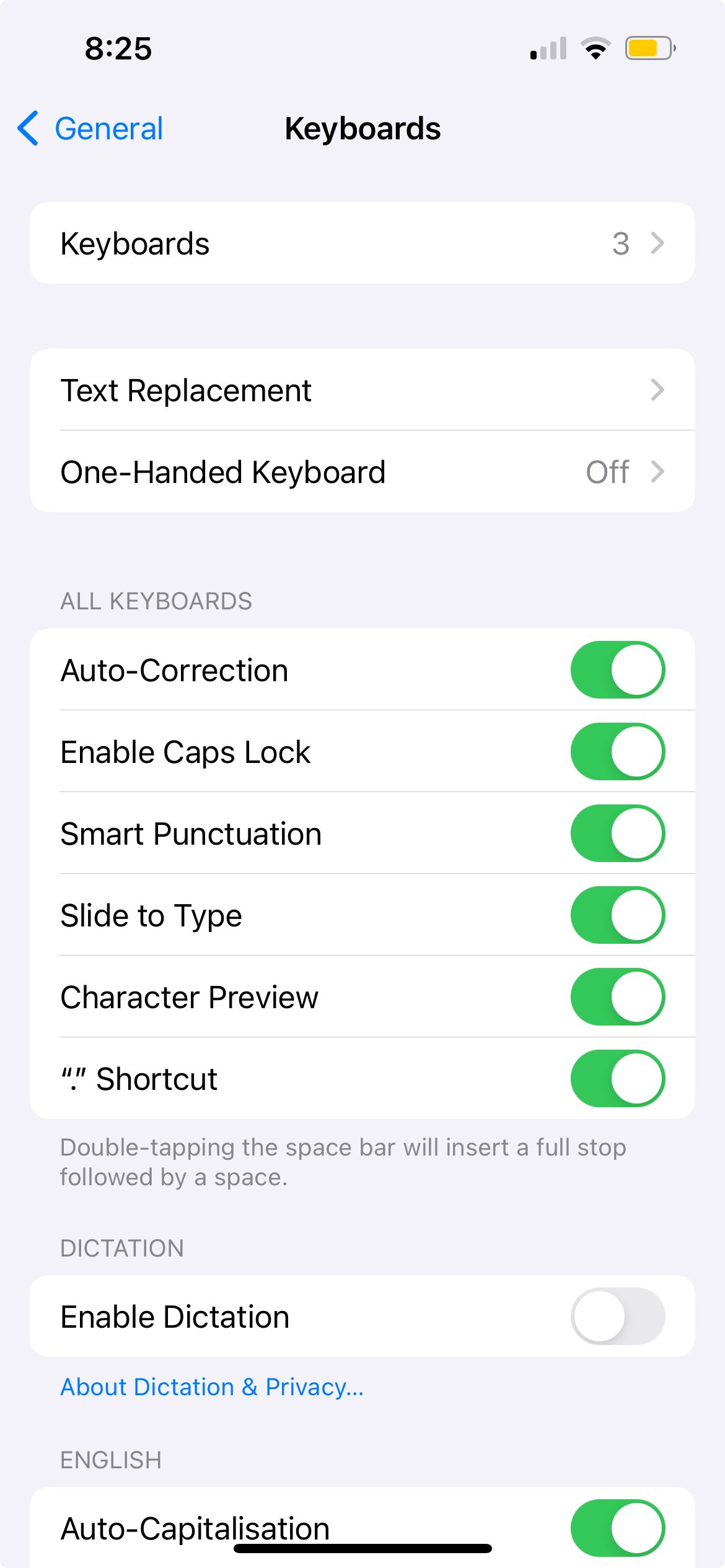
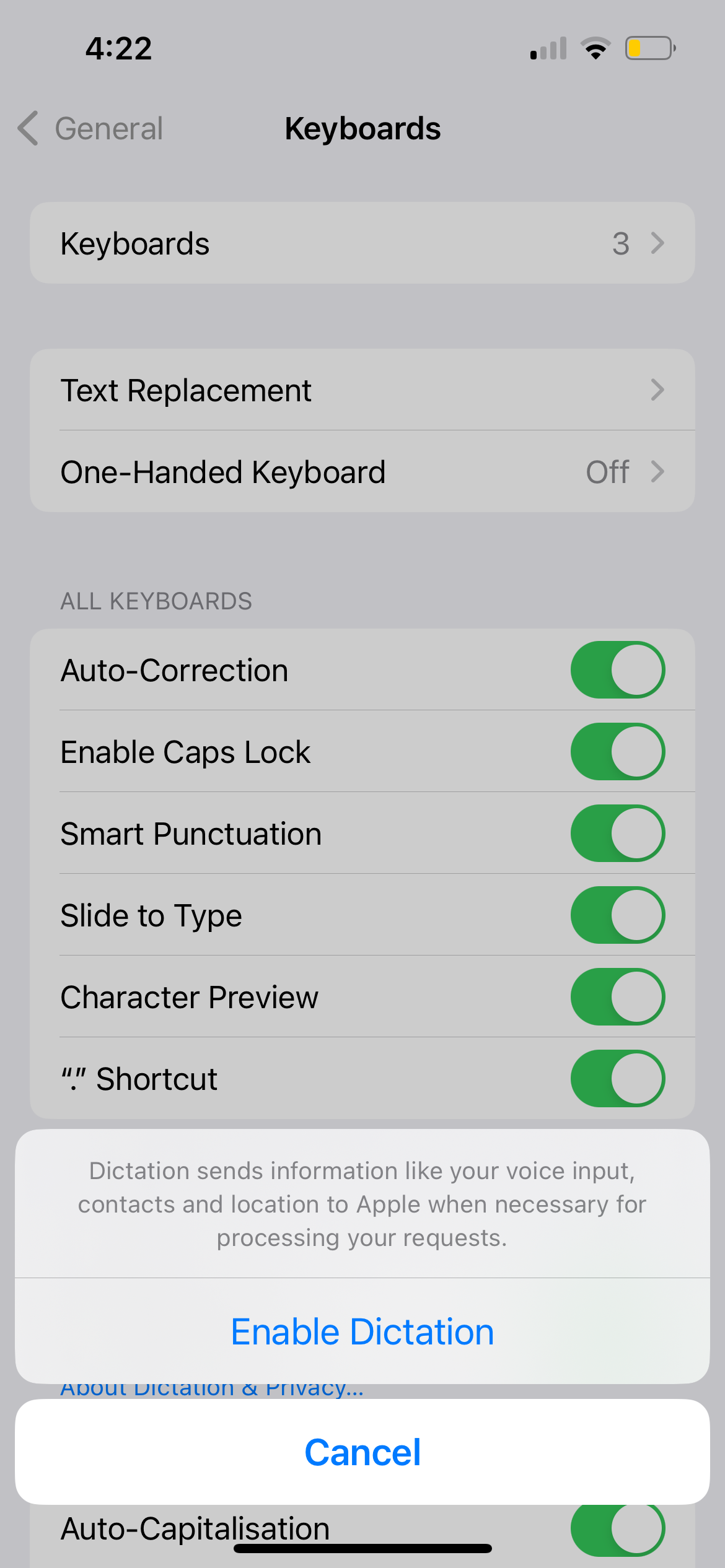
Als de optie “Dicteerfunctie inschakelen” momenteel is geactiveerd, maar het bijbehorende pictogram afwezig blijft, kan het nodig zijn om deze functie te deactiveren en opnieuw te activeren om mogelijke problemen op te lossen. Navigeer hiervoor naar het instellingenmenu “Toetsenborden” en schakel “Dicteerfunctie inschakelen” uit. Selecteer vervolgens “Dicteerfunctie uitschakelen” om de actie te bevestigen. Schakel daarna “Dicteerfunctie inschakelen” weer in door de optie op dezelfde plek aan te zetten.
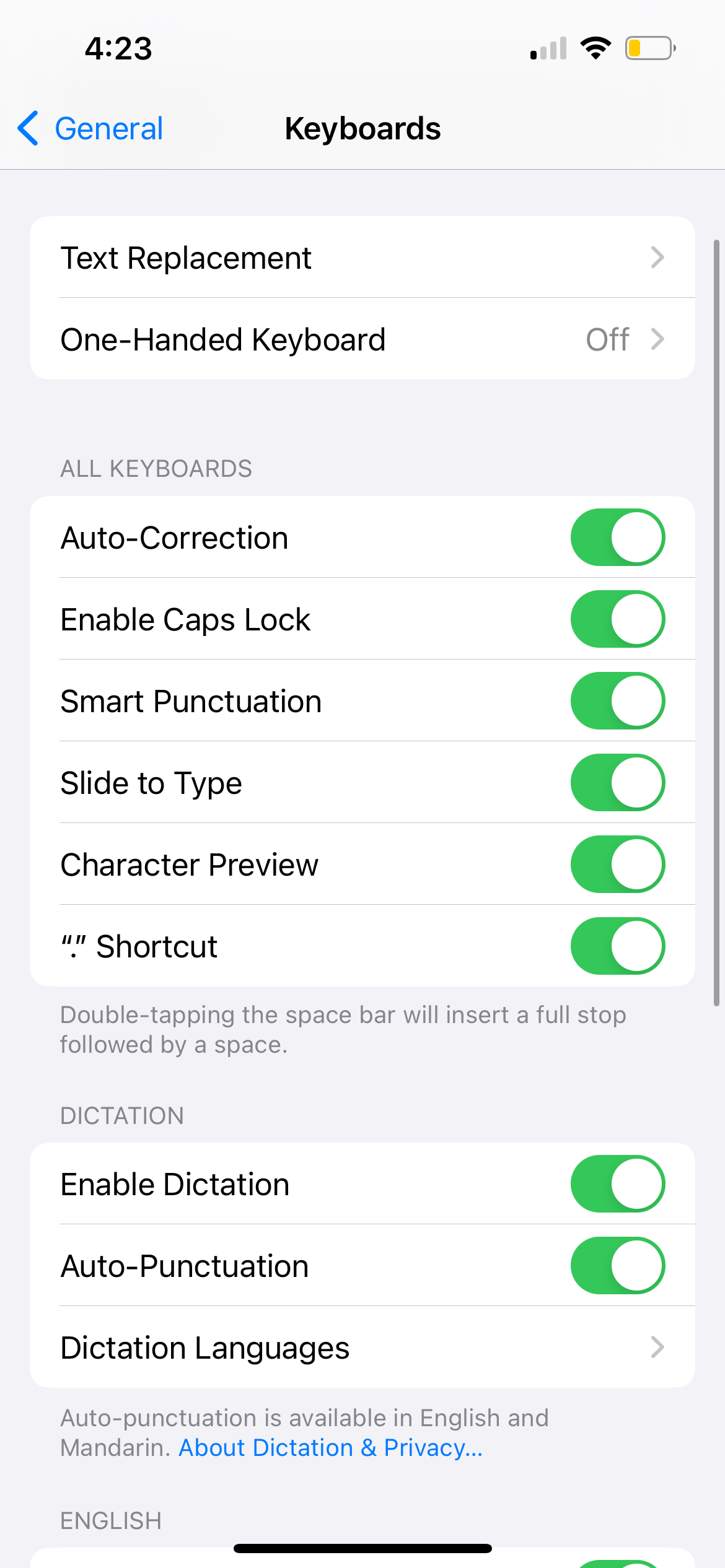
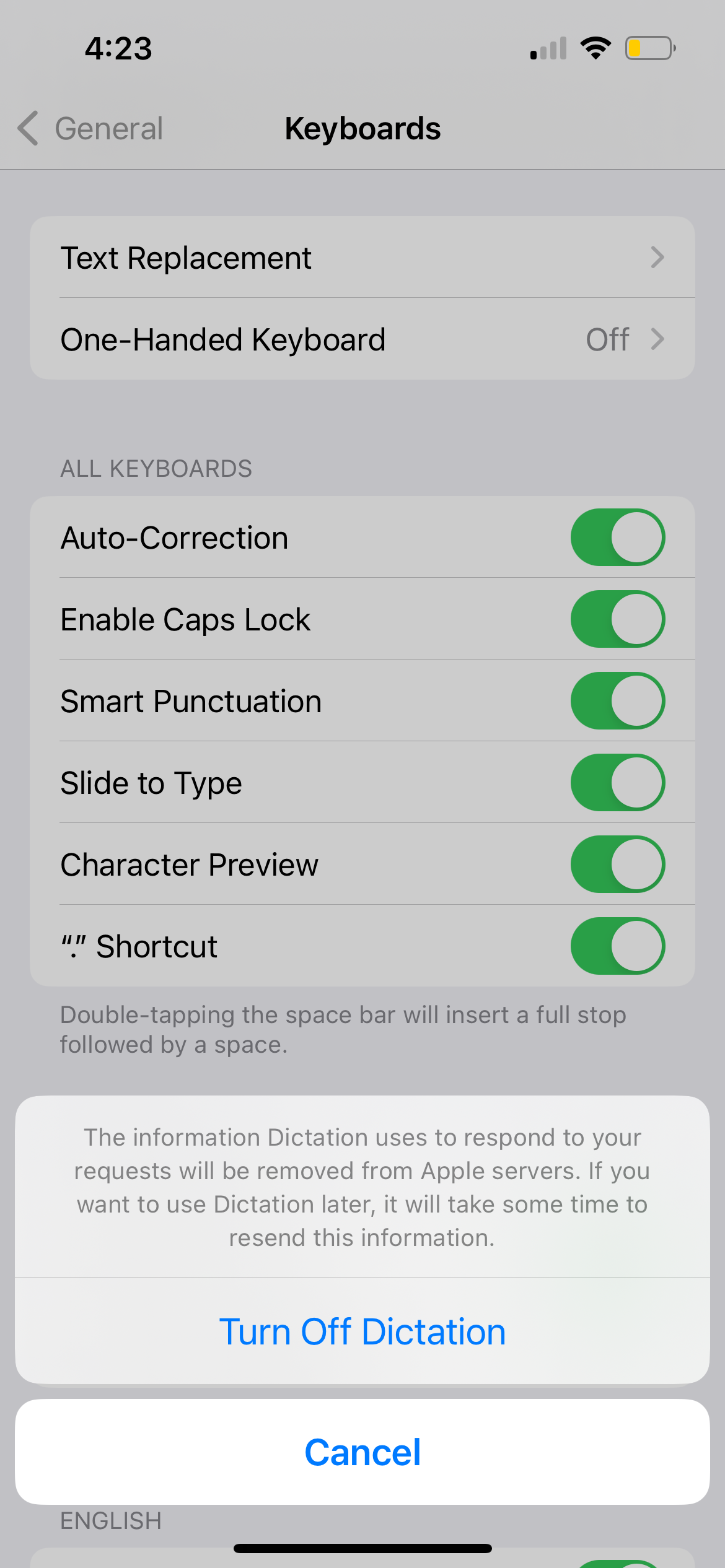
Dicteertaal toevoegen aan iPhone-toetsenbord
In gevallen waarin iemand Engels gebruikt om te typen op zijn iPhone, terwijl hij probeert te communiceren door middel van gesproken taal in Mandarijn-Chinees, is het belangrijk op te merken dat de spraakherkenningstechnologie van het apparaat dergelijke communicatie niet nauwkeurig kan interpreteren en transcriberen, tenzij de Chinese taal eerst is opgenomen in de virtuele toetsenbordconfiguratie van het apparaat.
Voeg een nieuw toetsenbord toe in instellingen onder algemeen, navigeer vervolgens naar toetsenborden, selecteer Chinees of de gewenste taal en bevestig de selectie door op klaar te tikken.
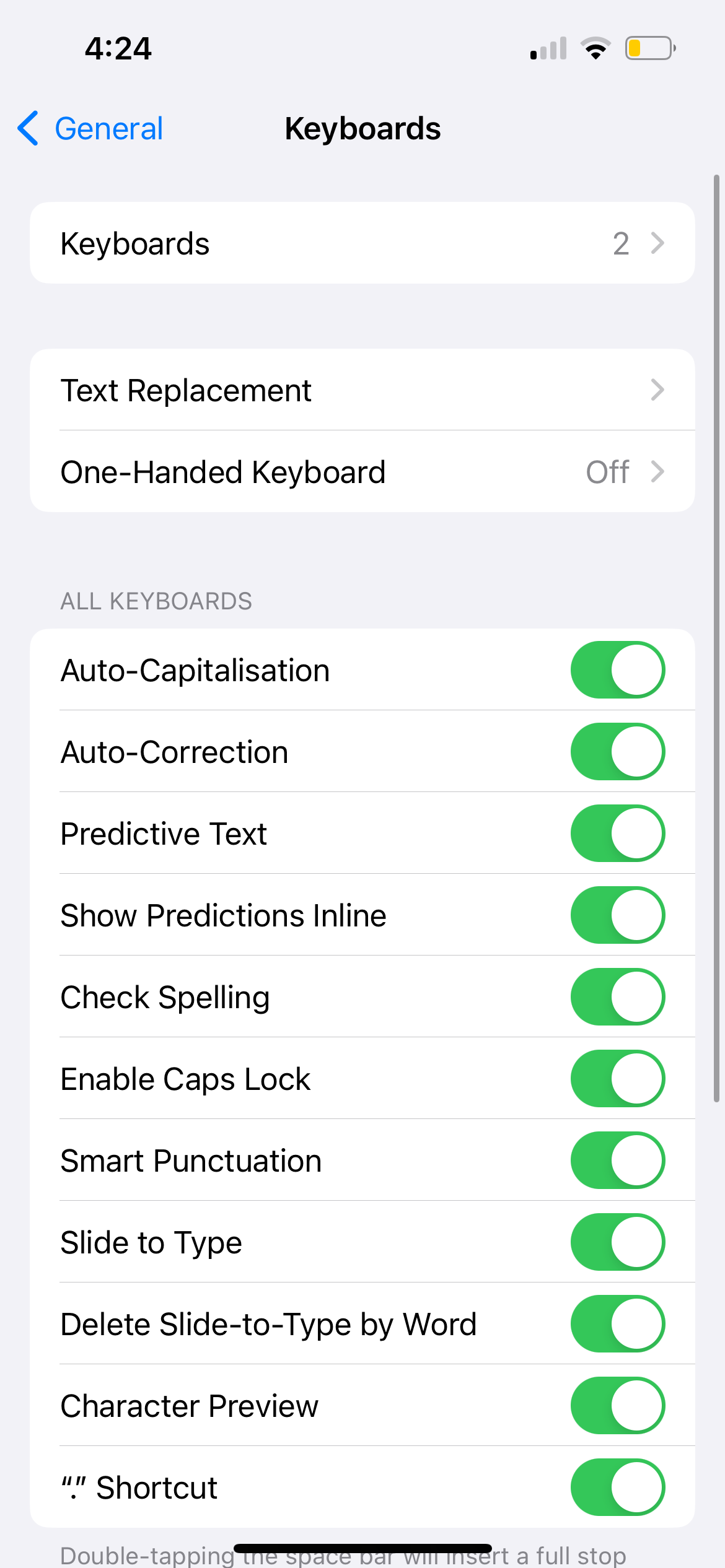
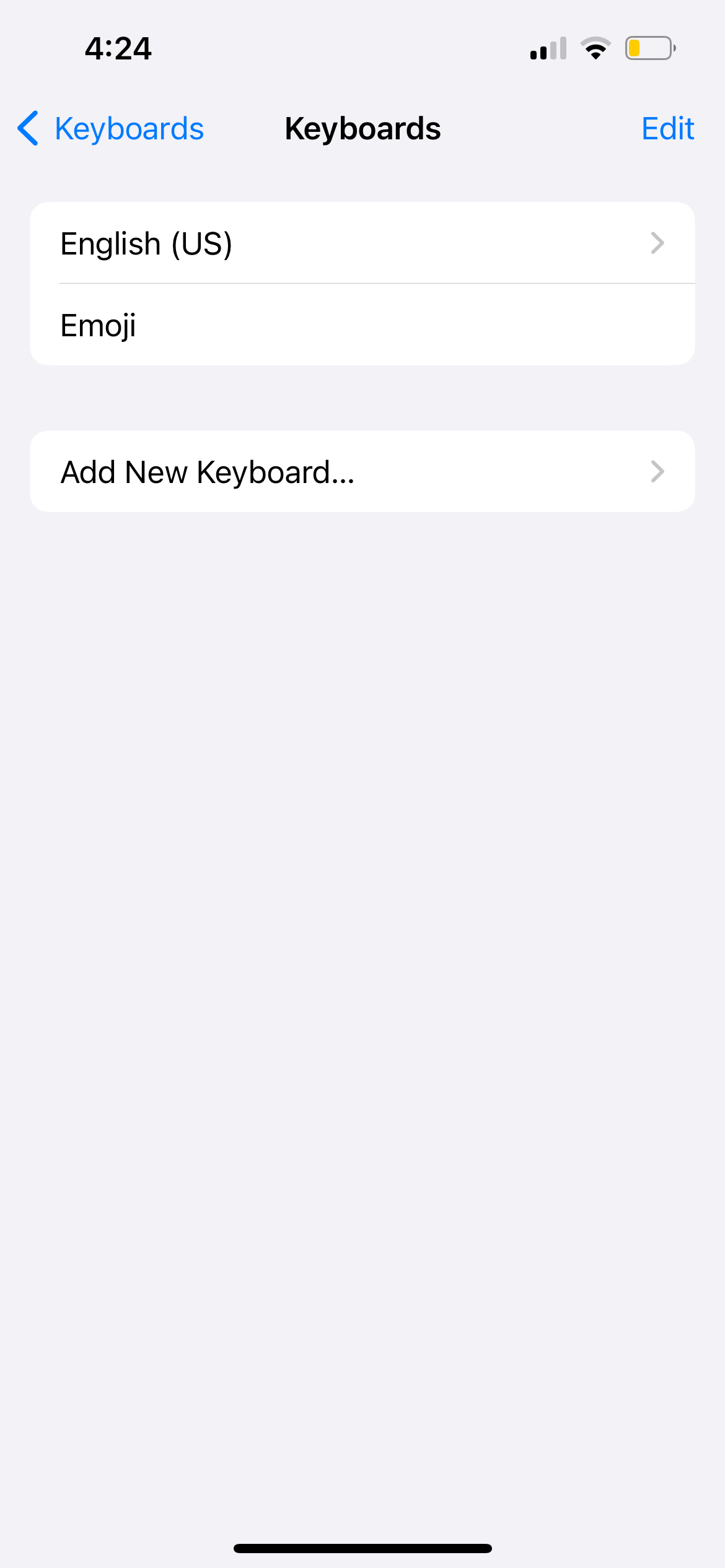
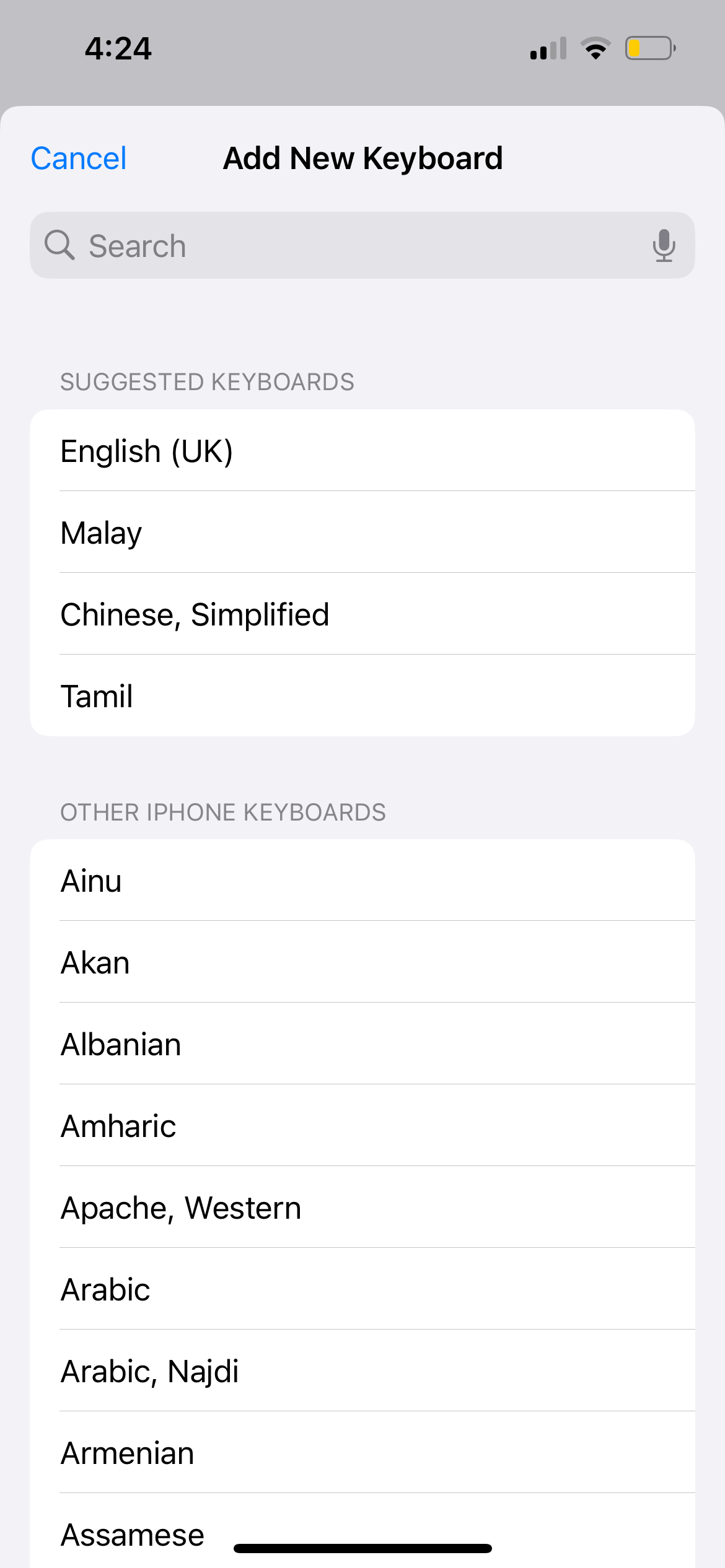
Om tekst in te voeren via spraakopdrachten in een specifiek Chinees dialect, moet u uw apparaat dienovereenkomstig configureren. Navigeer hiervoor naar het instellingenmenu “Toetsenborden” en selecteer de optie “Dicteertalen” in de lijst. Kies uit de beschikbare opties een taalvariant naast Mandarijn.
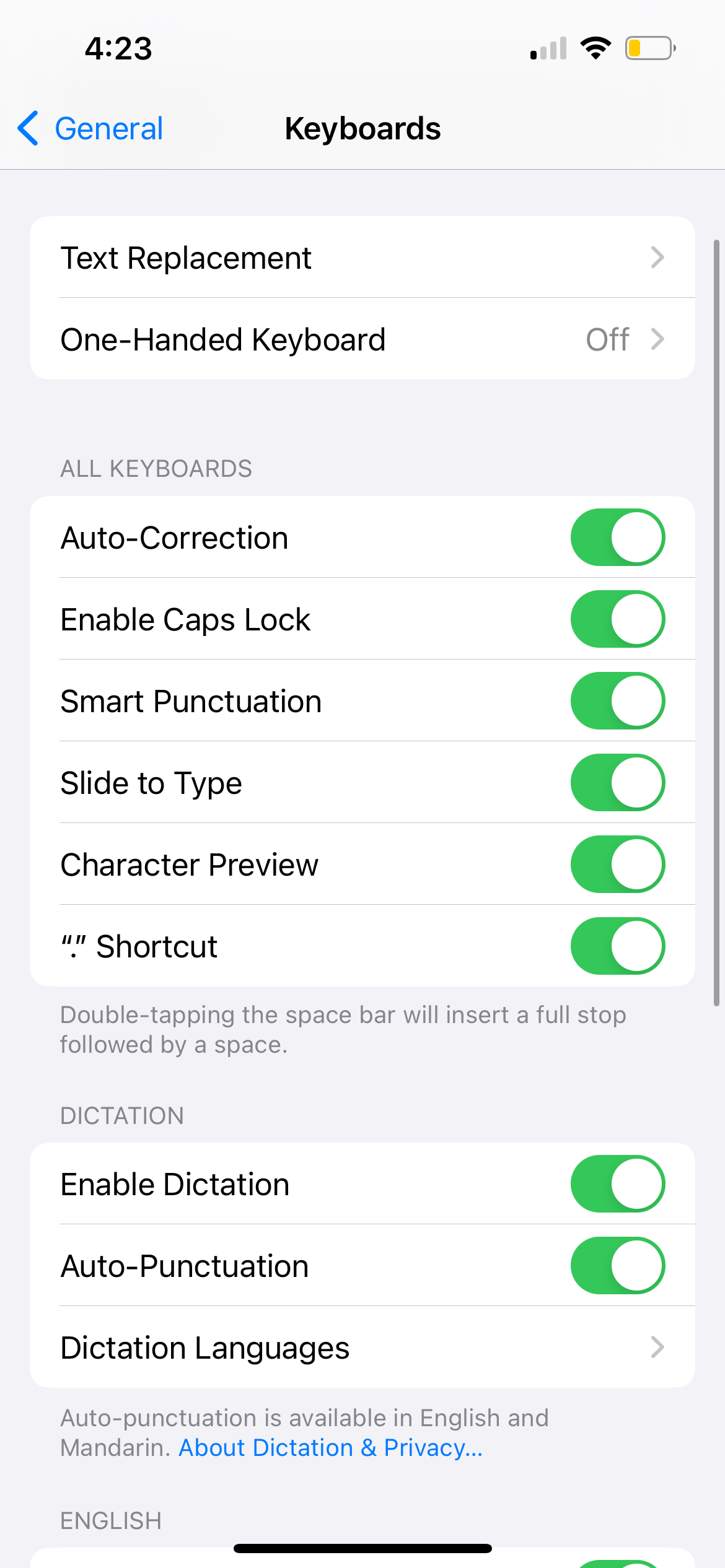
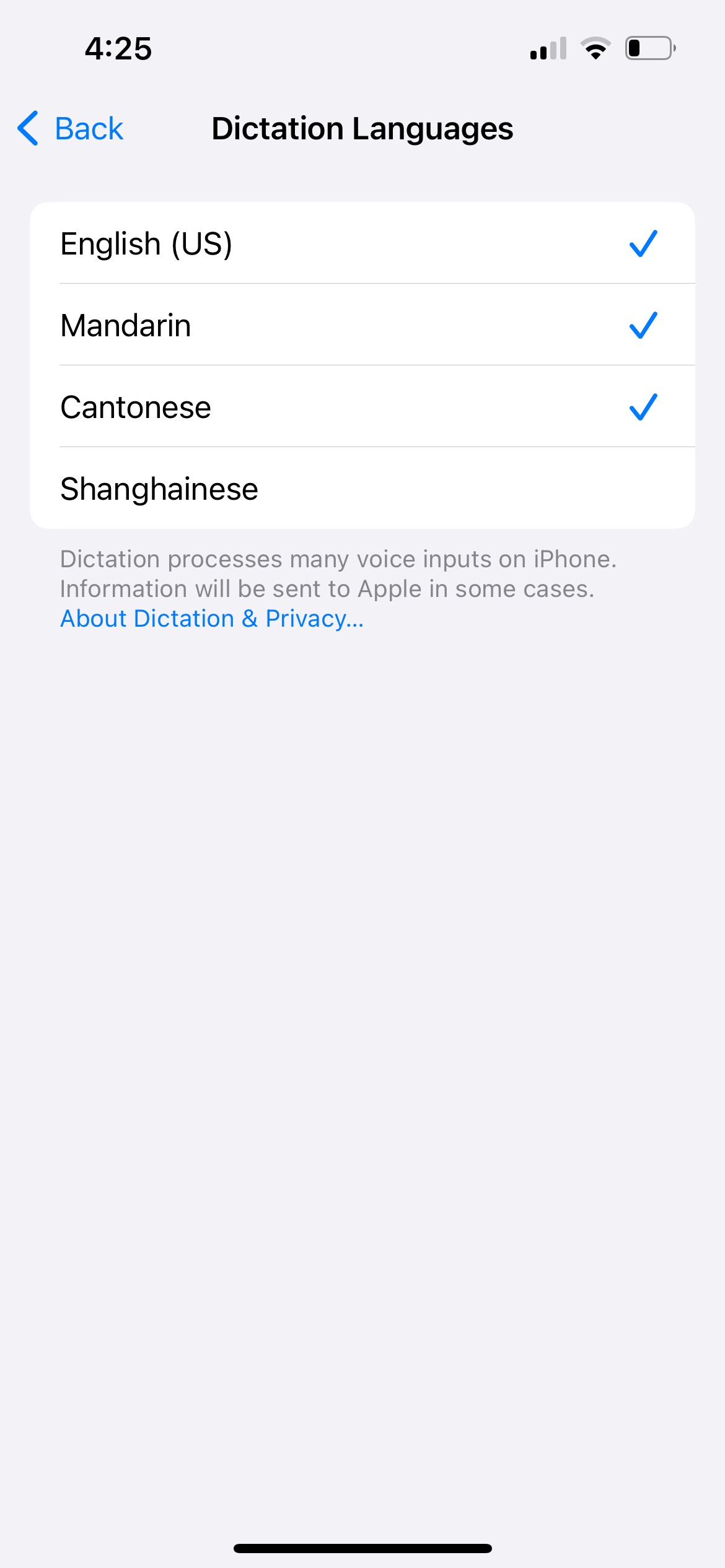
Wanneer u de taal van het dictaat wijzigt, moet u ook de instellingen voor spraakherkenning wijzigen door op het microfoonpictogram te tikken, “EN” te selecteren, wat staat voor Engels, en een andere taalvoorkeur te kiezen.
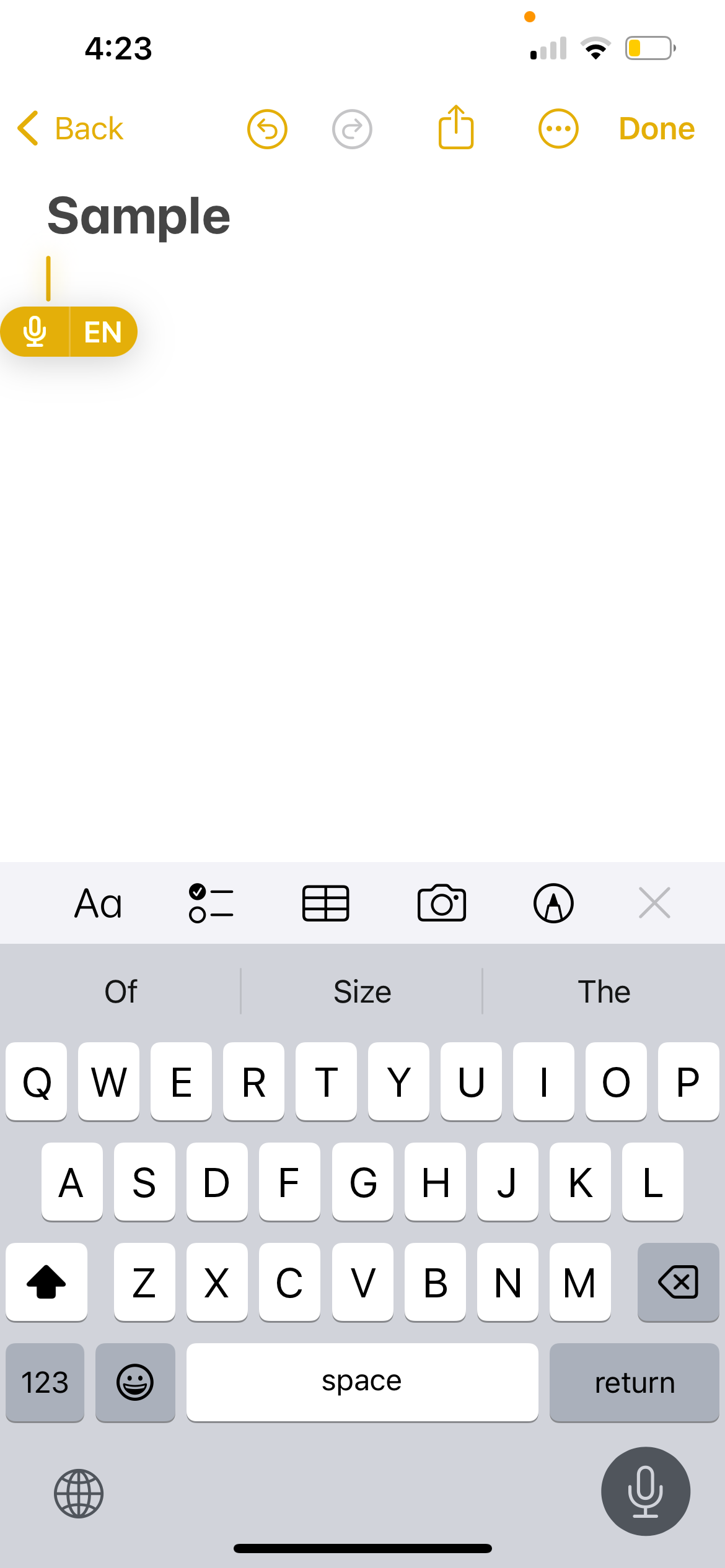
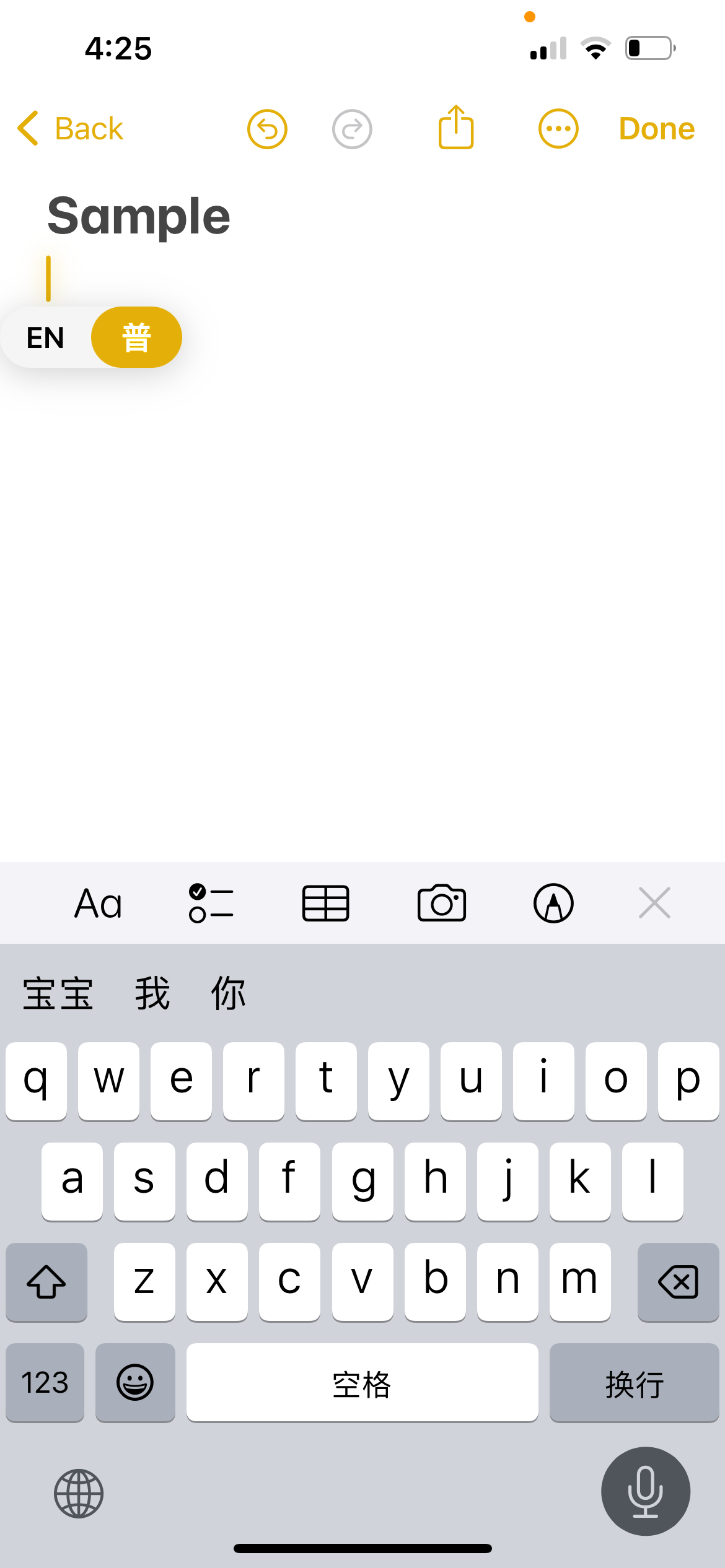
Dicteren is niet voor alle talen beschikbaar. Je kunt Apple’s site raadplegen voor een lijst met dicteertalen die beschikbaar zijn voor de iPhone.
Sta Siri & dicteren toe in de schermtijdinstellingen van uw iPhone
Het is mogelijk dat de onmogelijkheid om te dicteren op een iPhone kan worden toegeschreven aan de schermtijdconfiguratie van het apparaat, omdat bekend is dat deze instelling bepaalde functies, waaronder dicteren, op de telefoon belemmert.
Om te controleren of de mogelijkheid voor Siri en dicteerfuncties is hersteld, gaat u naar “Instellingen” en selecteert u vervolgens “Schermtijd”. Zoek vervolgens naar de optie “Inhoud en privacybeperkingen” en vervolgens naar de optie “Toegestane apps”. Als de functie “Siri & Dictation” is uitgeschakeld, schakel deze dan in om weer toegang te krijgen tot de spraak-naar-tekst functie van je iPhone.
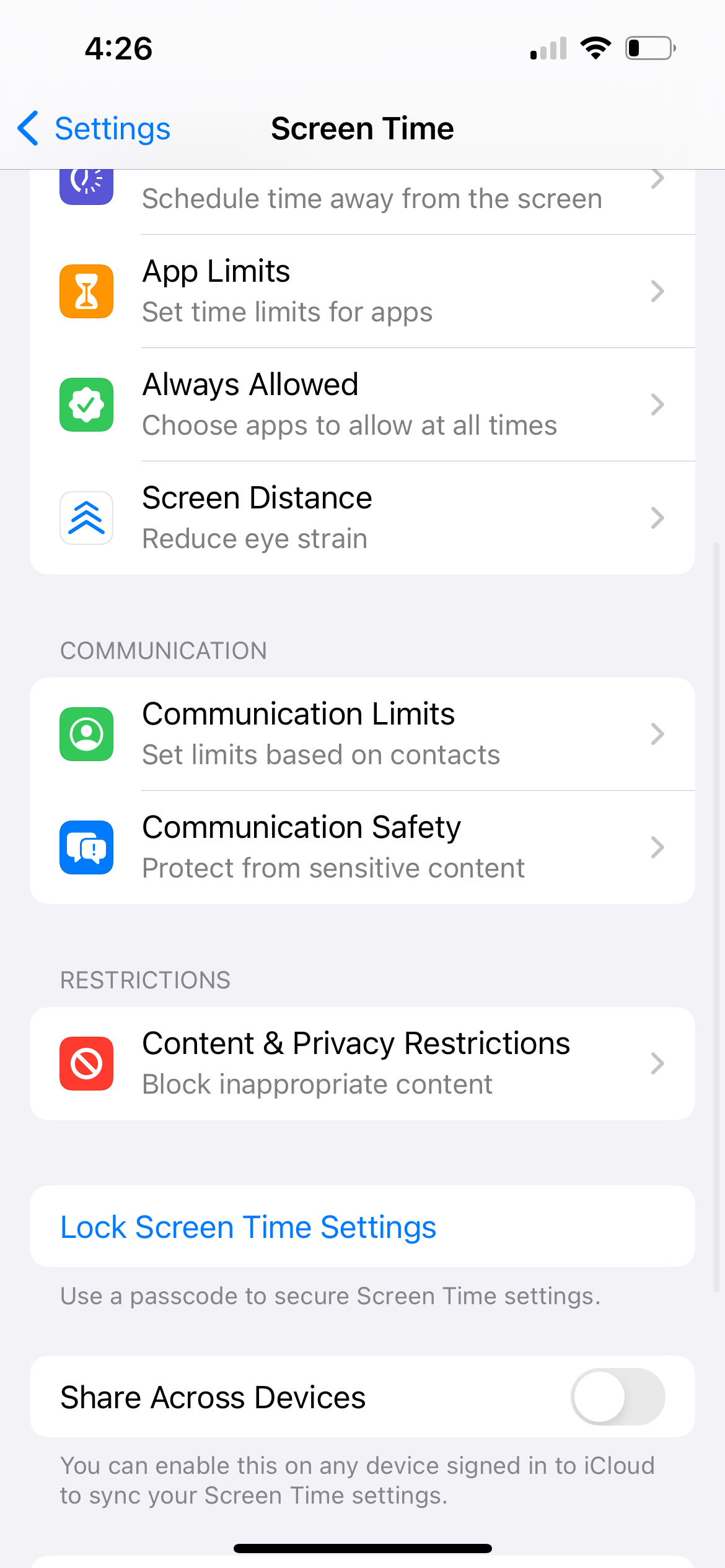
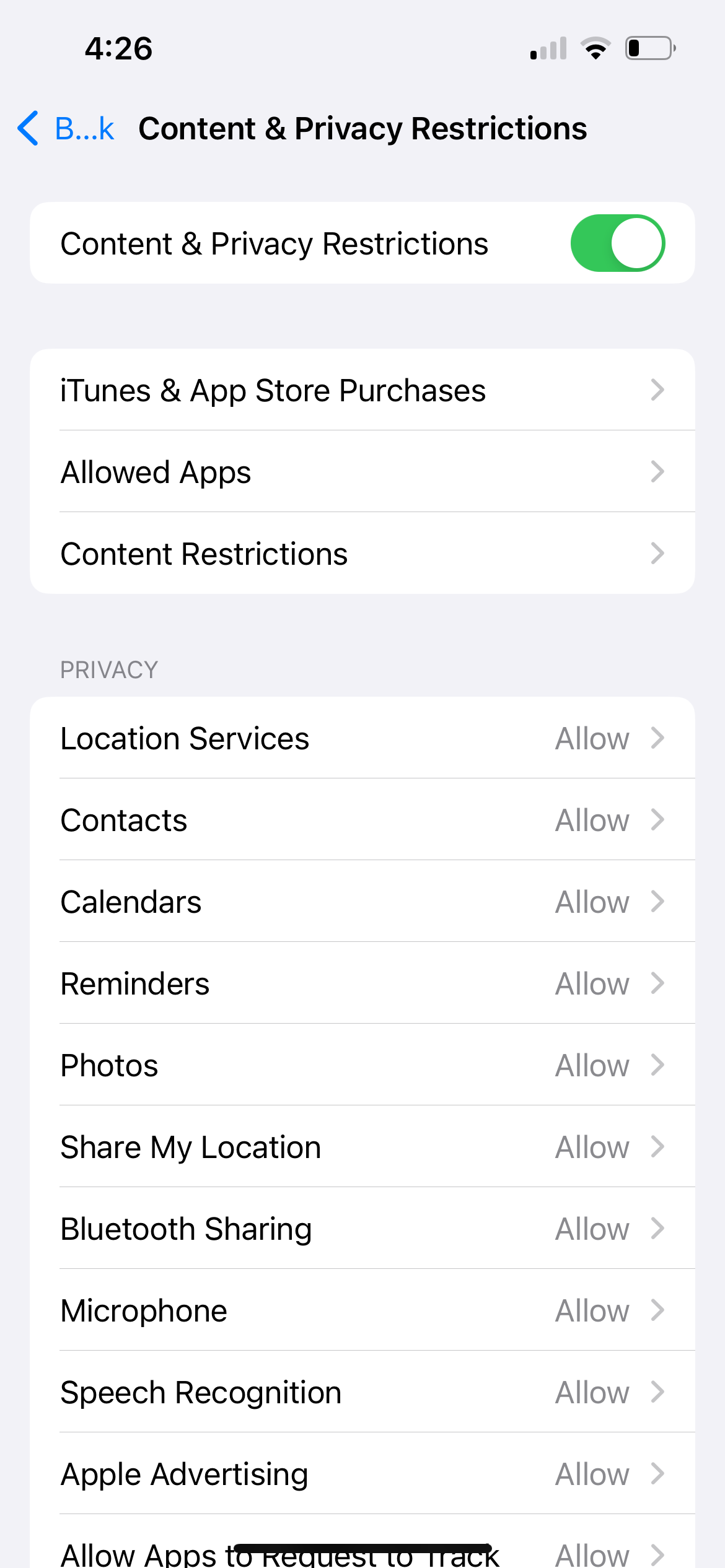
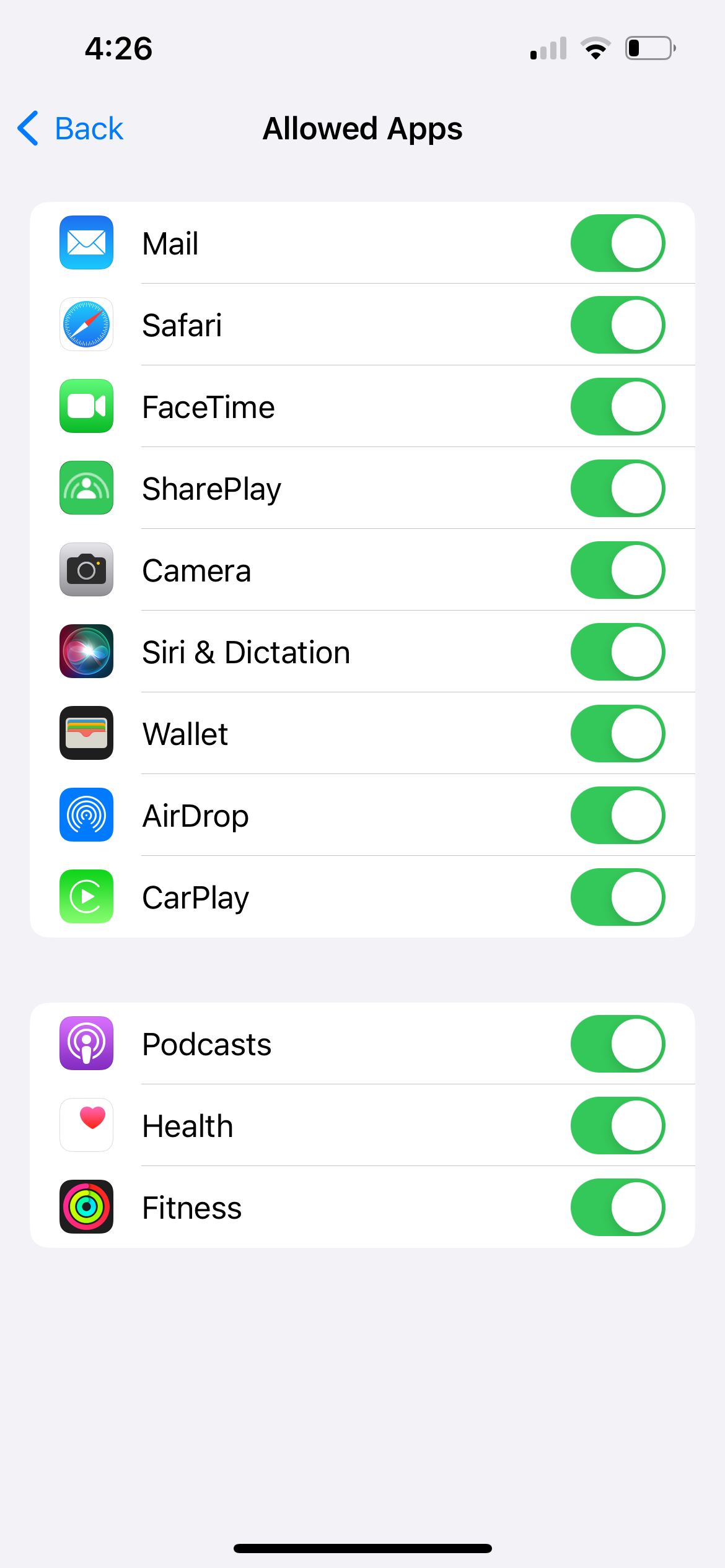
Test de microfoon van je iPhone
Als is vastgesteld dat alle noodzakelijke configuraties correct zijn geïmplementeerd en je nog steeds problemen ondervindt met de dicteerfunctie, kan dit een mogelijke indicatie zijn van een storing in de microfooncomponent van het apparaat.
Een efficiënte methode om dit te controleren is door de ingebouwde Voice Memos-toepassing op een iPhone te gebruiken om een kort geluidsfragment op te nemen. Als het probleem wordt toegeschreven aan een softwarestoring, zijn er verschillende oplossingen om problemen met de microfoon van het toestel op te lossen en de werking ervan snel te herstellen.
Als het probleem kan worden toegeschreven aan een storing in de fysieke onderdelen van uw apparaat, kan het nodig zijn om hulp te vragen aan het Apple Support-team of een door Apple erkende serviceprovider.
Algemene oplossingen: Je iPhone opnieuw opstarten, bijwerken of resetten
Schakel je toestel uit door de slaap/wektoets ingedrukt te houden tot de rode schuif verschijnt; wacht even en laat de toets dan los om je iPhone volledig uit te schakelen. Wacht even en laat de knop dan los om je iPhone volledig uit te schakelen. Houd na korte tijd dezelfde knop nogmaals ingedrukt om je apparaat weer op te starten.
Om te bepalen of een iOS-update eventuele problemen met dicteren op je apparaat kan verhelpen, kun je navigeren naar “Instellingen” gevolgd door “Algemeen” en vervolgens “Software-update” selecteren. Als je naar dit menu navigeert, krijg je informatie over updates die momenteel beschikbaar zijn voor je apparaat. Het is belangrijk om te weten dat software-updates vaak verbeteringen bevatten op het gebied van prestaties en het oplossen van bugs. Daarom kan het de moeite waard zijn om te overwegen je iPhone bij te werken om mogelijke problemen met de dicteerfunctie op te lossen.
Concluderend is het mogelijk om alle configuraties van een iPhone te herstellen naar de oorspronkelijke standaardwaarden met behoud van essentiële informatie.
Navigeer naar de toepassing “Instellingen” op uw apparaat en selecteer vervolgens het tabblad “Algemeen”. Zoek en activeer daar de optie “iPhone overzetten of resetten”. Zodra dit is gebeurd, selecteer je de knop “Reset”, waarmee het proces van het resetten van alle instellingen op je apparaat wordt gestart. Het is belangrijk op te merken dat deze procedure een langere tijd in beslag kan nemen vanwege de uitgebreide aard van de reset-operatie. Daarom raden we je aan deze actie niet uit te voeren als je onmiddellijke toegang tot je iPhone nodig hebt, omdat dit kan leiden tot tijdelijk ongemak of verlies van functionaliteit.
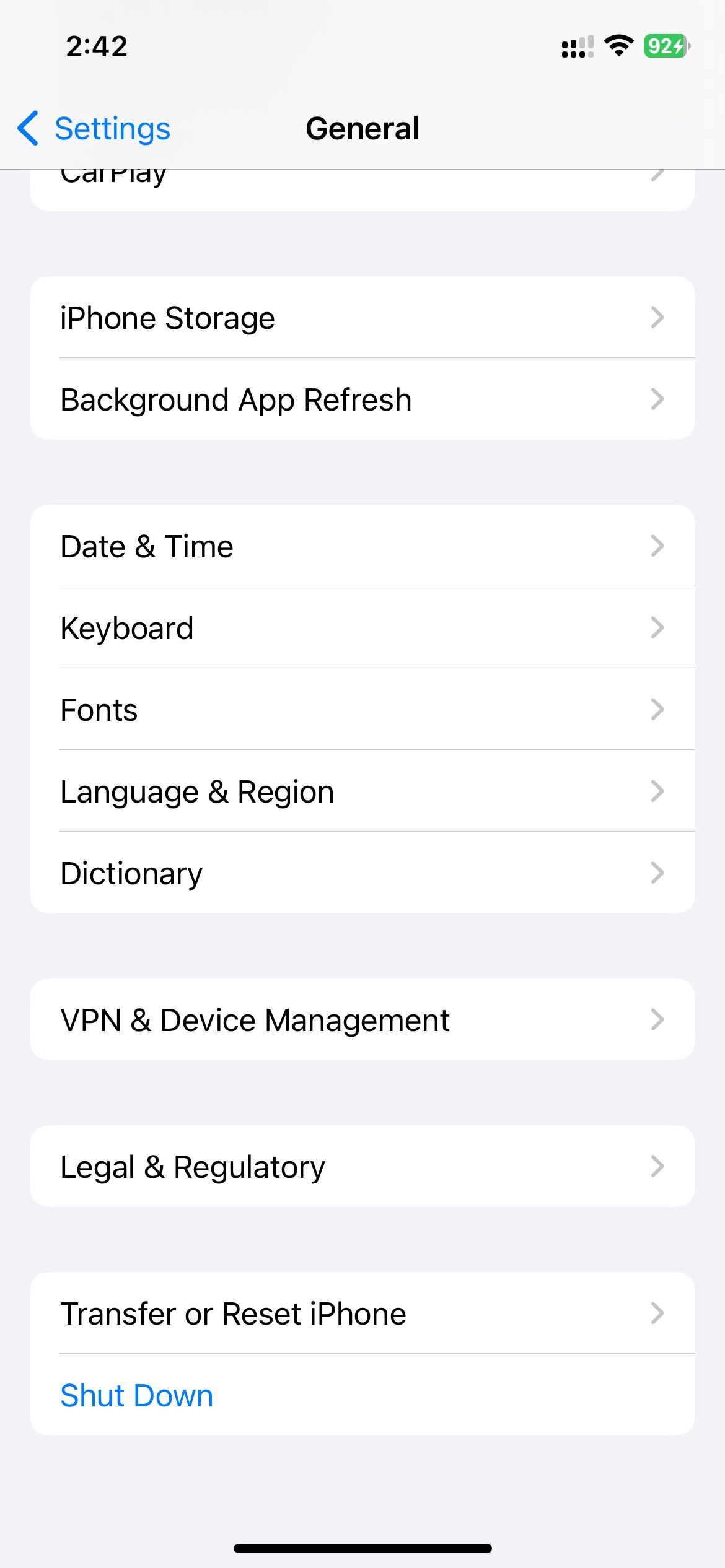
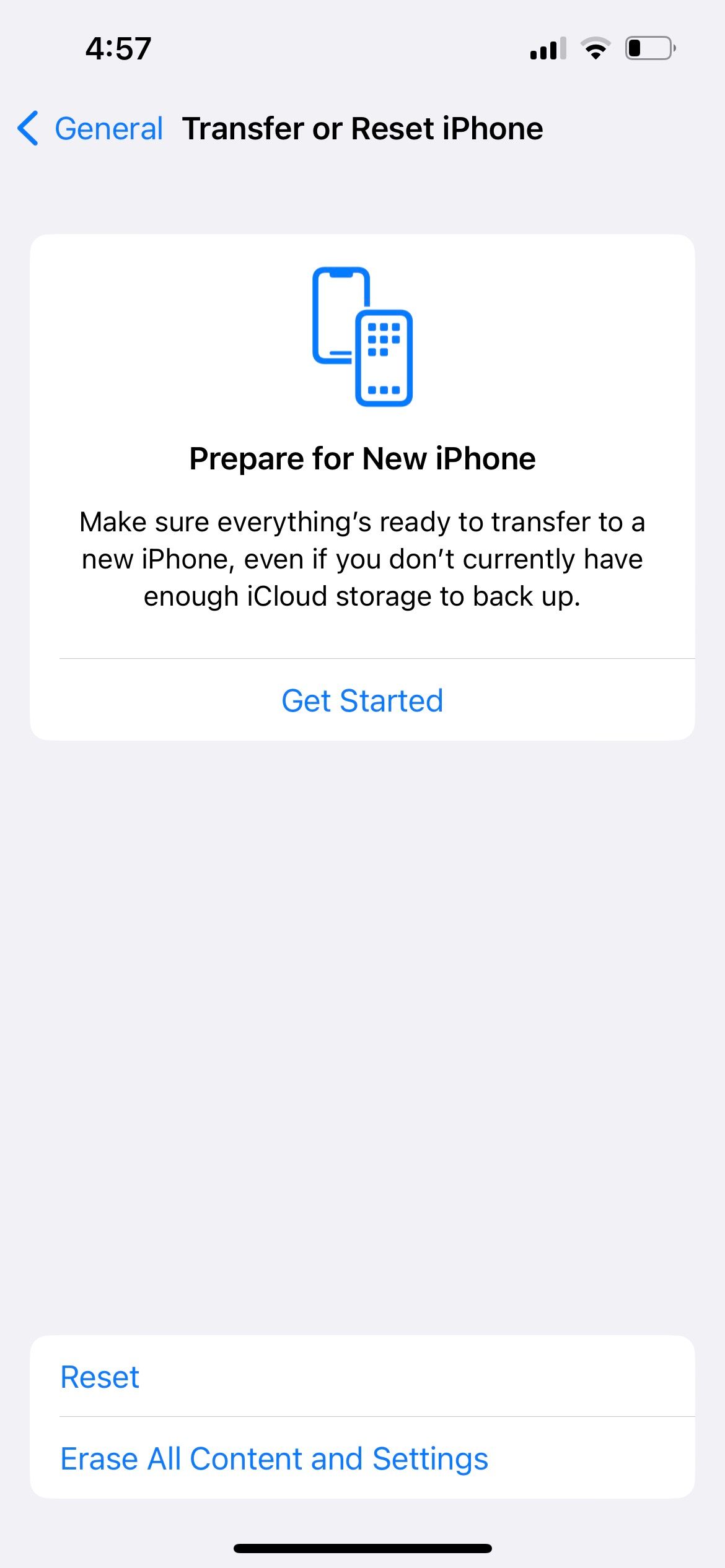
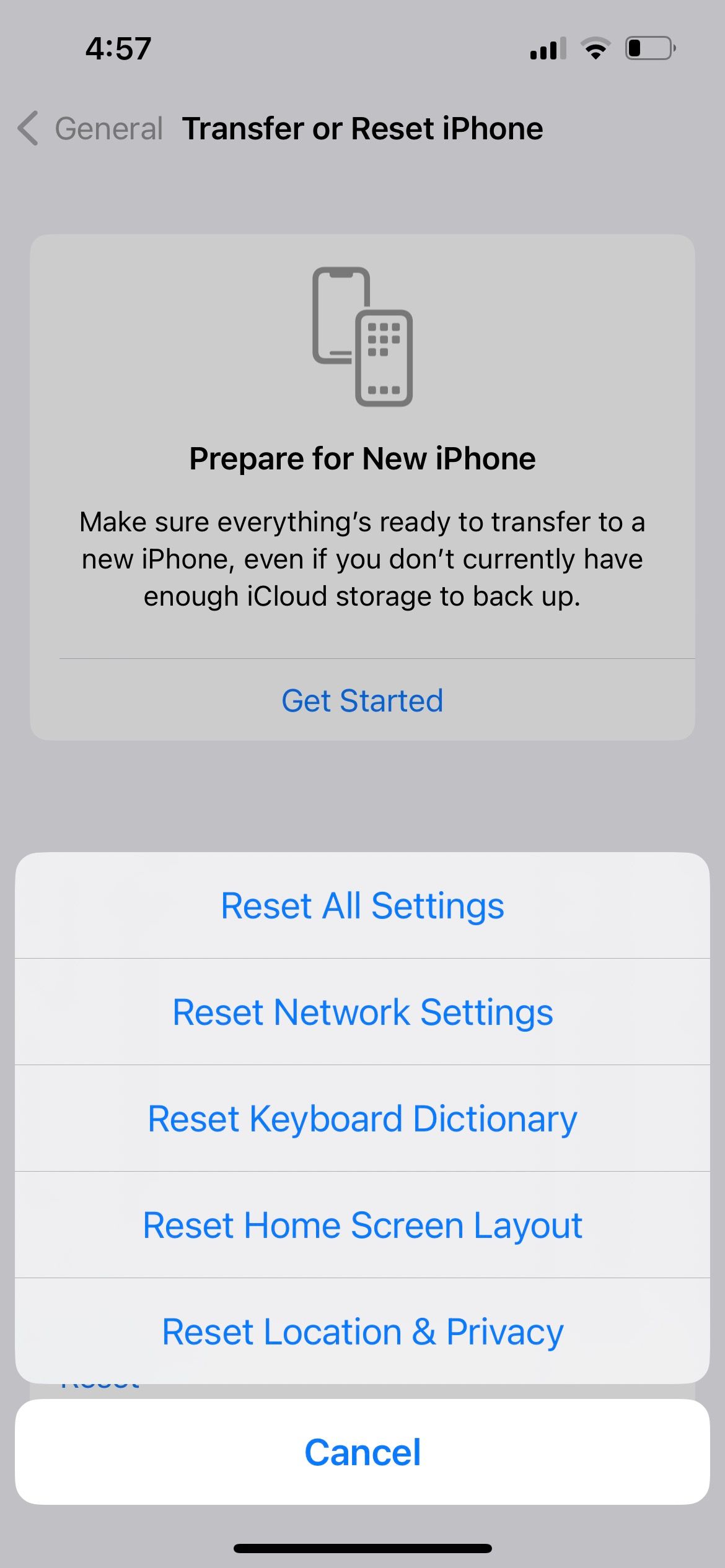
Om spraakinvoer op een iPhone te gebruiken, moet deze functie worden geactiveerd in het instellingenmenu van het apparaat. Na deze stap moet men de gewenste taal of talen voor het virtuele toetsenbord configureren door ze te selecteren uit een lijst met beschikbare opties. Tot slot kan de gebruiker de gewenste tekst uitspreken door indien nodig heen en weer te schakelen tussen talen.
Als u hebt geprobeerd uw iPhone opnieuw op te starten, bij te werken en te resetten zonder succes, kan het nodig zijn om verdere hulp in te roepen van Apple Support of een erkende serviceprovider vanwege een mogelijk hardwareprobleem.In de tussentijd zijn er echter verschillende dicteertoepassingen van derden beschikbaar in de App Store die je kunt onderzoeken als alternatieve opties voor spraakinvoer.